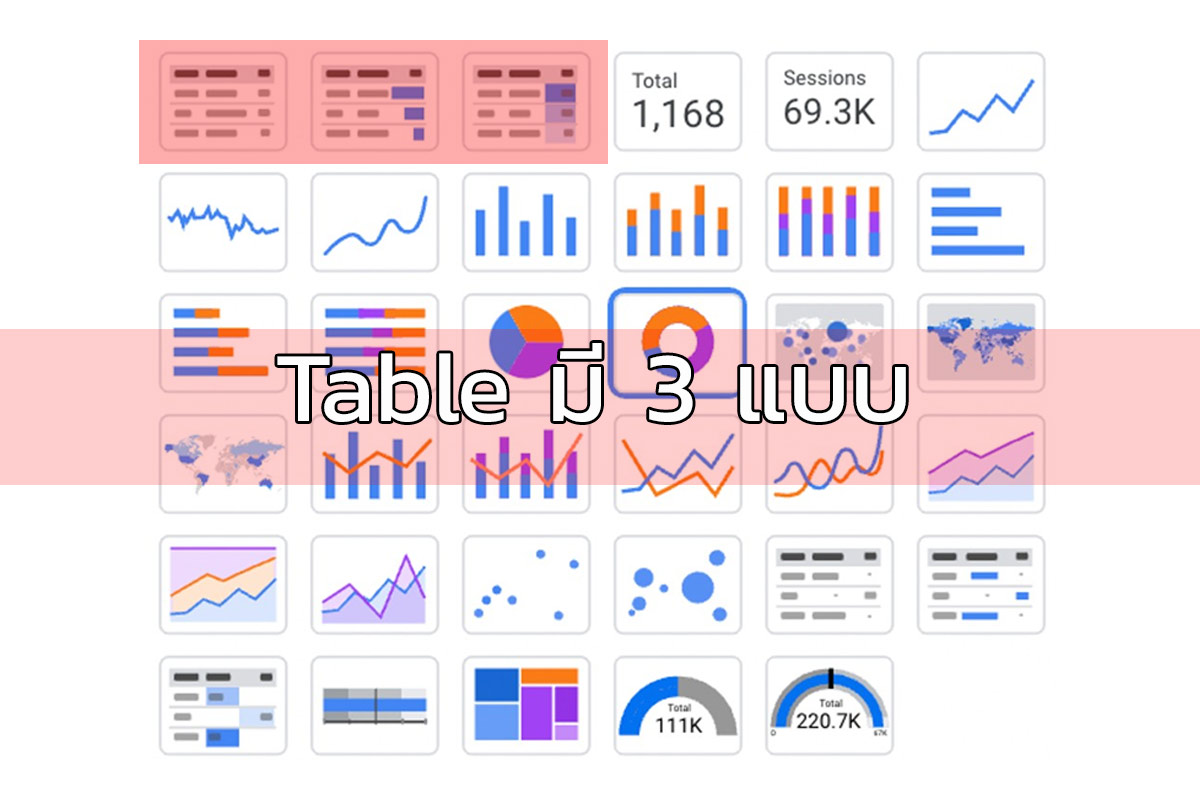Table หรือ ตาราง ทำงานร่วมกันระหว่าง Rows และ Columns เพื่อให้ดูว่ามีจำนวนข้อมูลแถวเรียงจากบนลงล่างมีด้วยกันกี่แถว (Rows) และ จำนวน ซ้ายไปขวา (Columns) มีด้วยกันไปกี่ Columns ซึ่ง Data ที่ Cleansing แล้ว ก่อนที่จะนำไปทำ Visualizations จะต้องจัด Format ให้อยู่ในรูปแบบดังกล่าว (อย่าให้มีส่วนเกินออกมานอกตาราง)
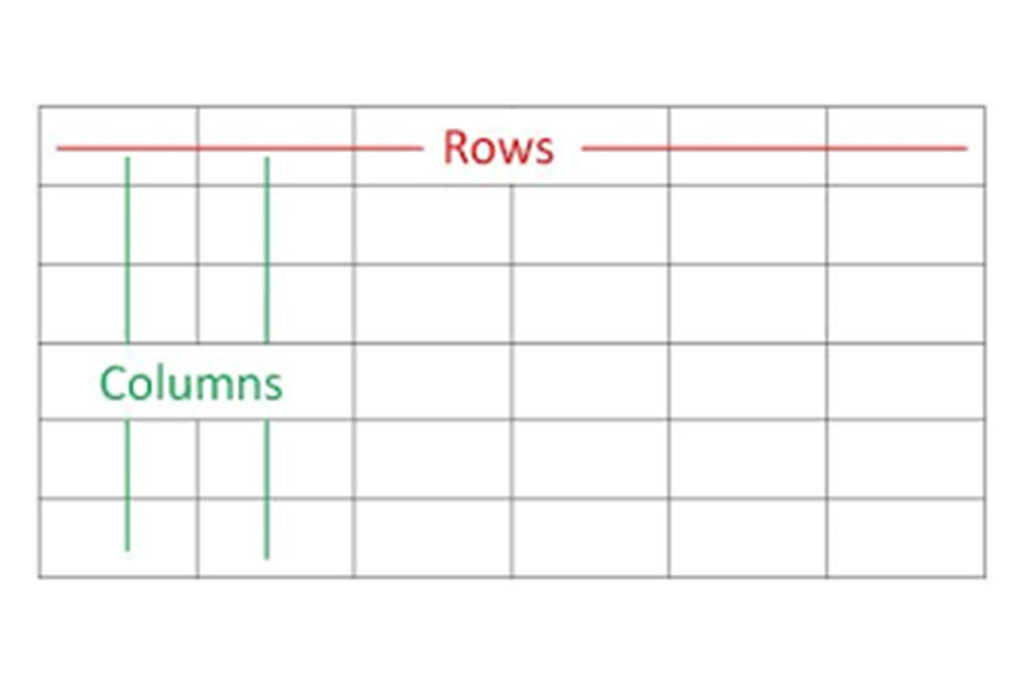
Data ที่อยู่ในรูปแบบ Google Sheet
ให้สังเกตุดูว่า Data จะต้องอยู่ใน Format ของ Rows และ Columns นั้นอย่าให้มีส่วนเกินอยู่นอกตาราง ไม่งั้นเวลา Import เข้าไปใน Looker Studio แล้วจะทำงานหรือคำนวณผิดพลาด
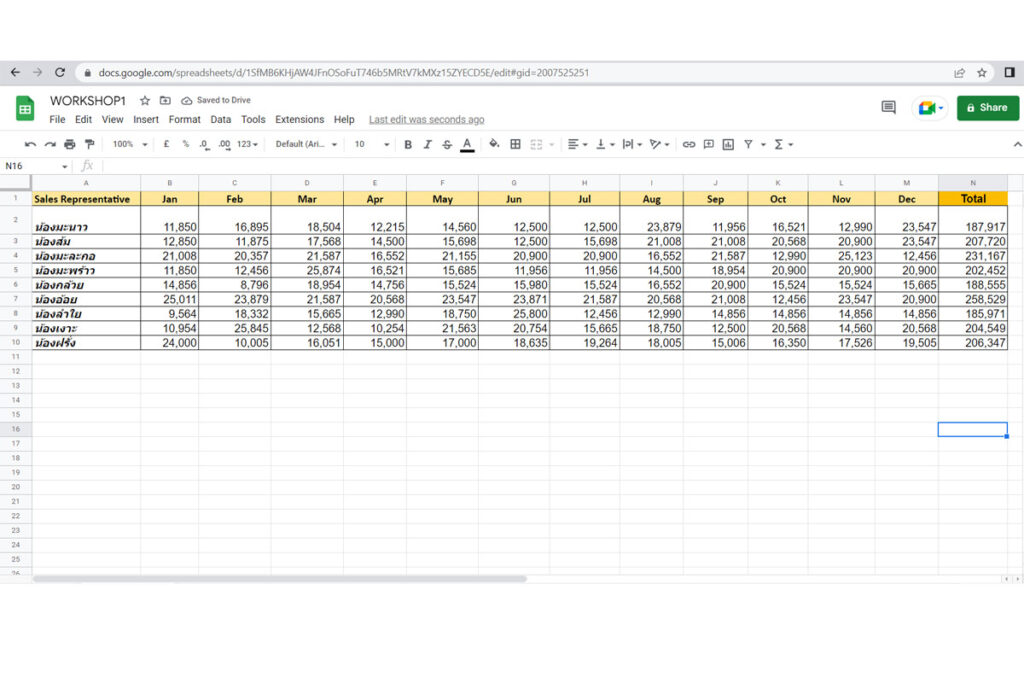
Import เข้าสู่ Looker Studio แล้วเลือก Columns จำนวน 3 เดือน คือ Columns (Jan – Mar)
Table แบบที่ 1 เรียกว่า Table
การทำงานของ Table จะต้องมี หัวตาราง คือ Dimensions (ข้อมูลที่ต้องการนำมาแสดงผล) จะใช้ Data ที่เกี่ยวกับ ตัวอักษร (ABC) และทำงานควบคู่กับ Matric หรือ ค่าที่ต้องการนำมาแสดงผลในที่นี้ เราต้องการค่าที่มาแสดงผลคือ Jan Feb Mar ก็จะได้ตารางดังกล่าว

Table แบบที่ 2 เรียกว่า Table with Bar
เปลี่ยนการแสดงผลในรูปแบบตัวเลขเป็น Bar Chart แล้วแล้วทำการเปรียบเทียบ
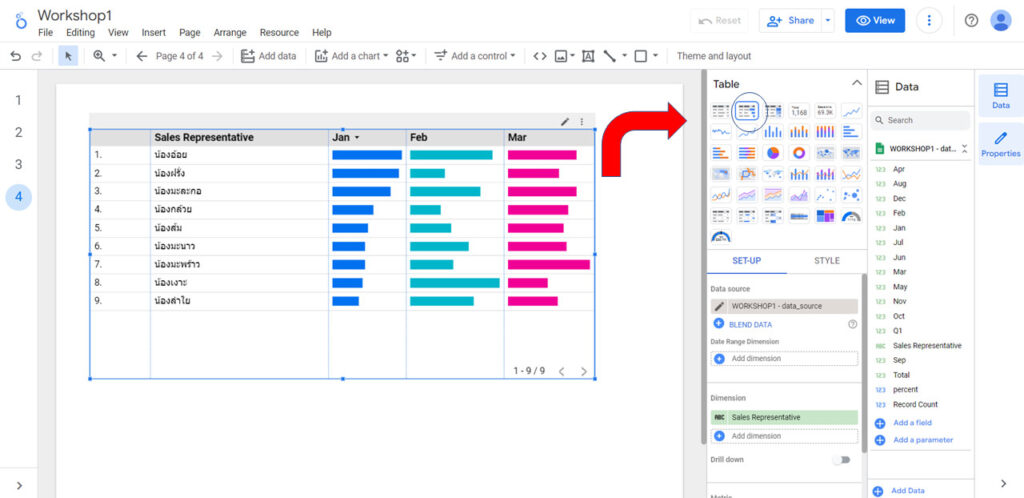
Table แบบที่ 3 เรียกว่า Table with heatmap
เปลี่ยนการแสดงผลให้มี สีเข้มสีอ่อนตามจำนวนตัวเลขเมื่อมีการนำมาเปรียบเทียบแล้วค่าที่น้อยสีจะเข้มน้อย ค่าที่มากสีก็จะเข้มมากตามลำดับ
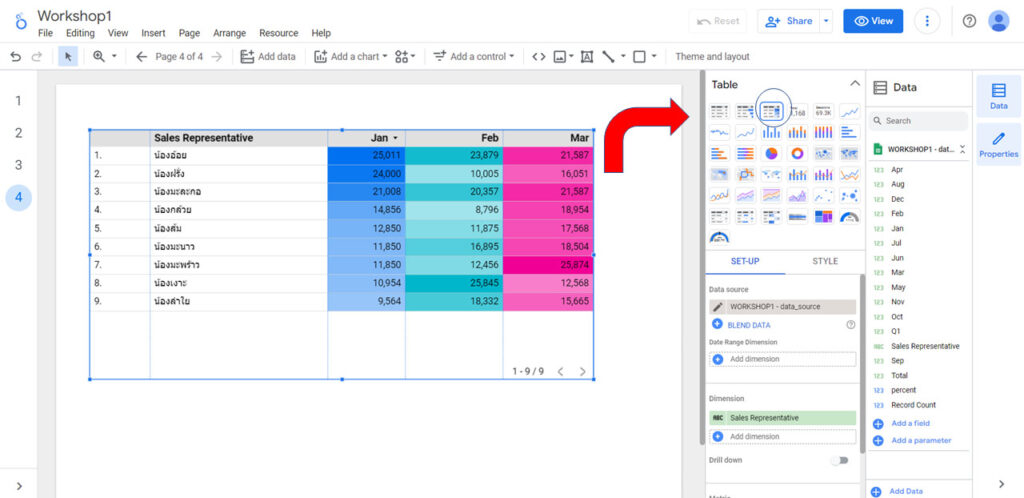
การปรับแต่งใน Looker Studio ของตารางทำอะไรได้อีก

เงื่อนไขที่เพิ่มเติมสามารถเพิ่มกฎในตารางได้
- Single Colour ตั้งค่าแบบ Manual เลือกสีและ Columns ด้วยตัวเอง
- Colour Scale ตั้งค่าแบบมี Scale เช่น Percent ในการกำหนดค่าใน Columns
Single Colour
เลือกตาราง Columns และ สร้างเงื่อนไข และ Colour style การใส่สีโดยมีเงื่อนไขบังคับ
- EQUAL TO ค่าในตาราง = เท่ากับ
- NOT EQUAL TO ค่าในตาราง ไม่เท่ากับ
- GREATER THAN ค่าในตาราง มากกว่า
- GREATER THAN OR EQUAL TO ค่าในตารางมากว่า >หรือ เท่ากับ
- LESS THAN ค่าในตารางน้อยกว่า
- LESS THAN OR EQUAL TO ค่าในตารางน้อยกว่า หรือเท่ากับ
Colour Scale
เลือกตาราง Columns และ สร้างเงื่อนไข และ Colour style การใส่สีโดยมีเงื่อนไขบังคับ
- Number เรากำหนดตัวเลขเอง (จำนวนเต็ม)
- Percent เรากำหนดตัวเลขเอง (เป็นจำนวน เปอร์เซ็นต์)
Table Chart จะมีมุมมองที่น่าสนใจในการปรับ Conditions Formatting ที่น่าจะใช้งานโดยส่วนใหญ่ ส่วน Table จะทำงานควบคู่กับ Chart อื่น ๆ ในองค์ประกอบการดุข้อมูลแบบละเอียด
หวังว่าบทความนี้การใช้ Table และ การปรับ Condition Formatting น่าจะมีประโยชน์สำหรับการใช้งานใน Looker Studio สำหรับคนที่เข้ามาอ่านใน Blog นี้
สำหรับ SMEs ท่านใดอยากให้เข้าไปช่วยสอนแบ่งปันประสบการณ์เรื่องการใช้ Looker Studio สามารถติดต่อได้ตามที่อยู่ด้านล่างนี้ครับ
พี่อ้วน
สอนและรับออกแบบ Data Visualization
วิเคราะห์ภาพรวมของ Social Data โดยการใช้ Social Listening www.idea2mobile.com
เบอร์ติดต่อ 0863863896
email: anantachai@idea2mobile.com